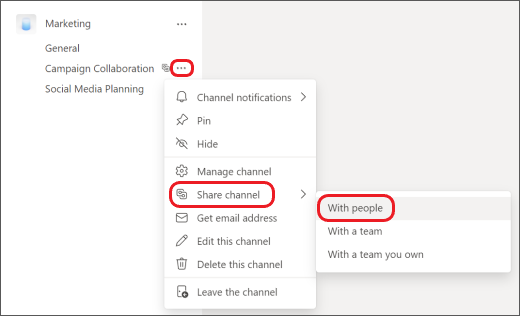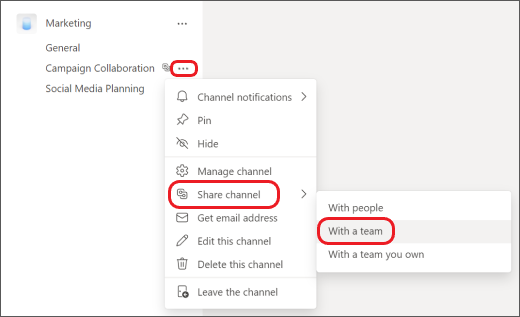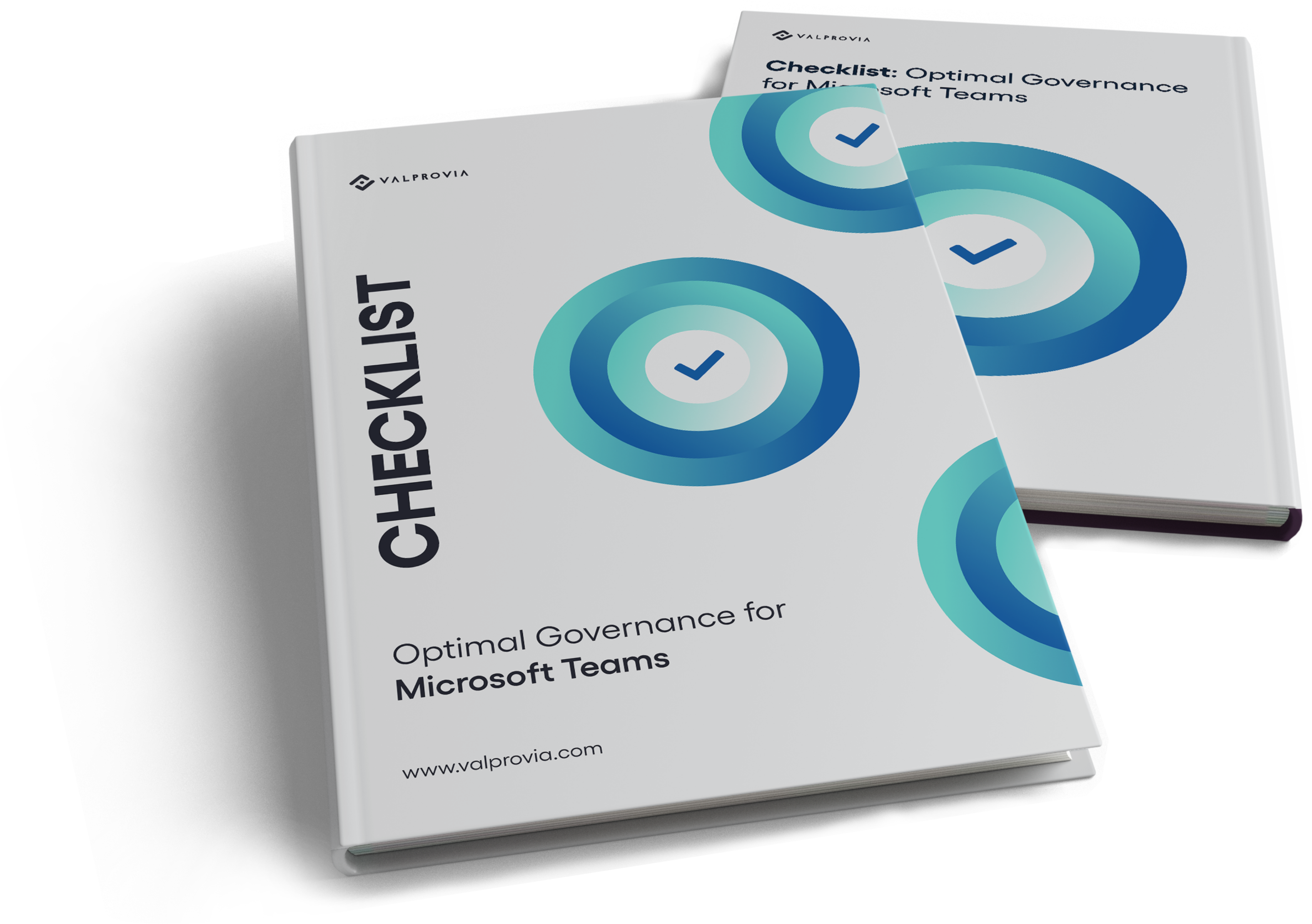Azure B2B direct connect Terminologie: Host und Collaborator
Bei den Shared Channels werden die Begriffe „Host“ & „Collaborator“ verwendet.
"Host" oder "Host Tenant" ist ein Microsoft 365 Tenant, auf dem ein Teams-Raum/-Kanal erstellt wird.
"Collaborator" oder "Collaborator Tenant" ist ein Microsoft 365 Tenant, dessen Benutzer auf einen Host Tenant zugreifen werden.
Was kann eine Microsoft Teams Governance-Lösung in Ihrem Unternehmen leisten? Unser Guide klärt auf. Jetzt herunterladen!
Channel-Typen in Microsoft Teams
Microsoft bietet drei Typen für die Nutzung der Kanäle an:
- Standard Channels: Standard Channels sind die Kanäle, auf die alle Mitglieder des Teams Zugriff haben. Das ist der am häufigsten verwendete Kanal-Typ in Microsoft Teams. Die Standard Channels werden bei der allgemeinen Kommunikation innerhalb eines Teams-Raums verwendet, die keine sensiblen Informationen beinhalten. Innerhalb der Standard Channels können interne und externe Benutzer existieren.
- Private Channels: In einem Teams Raum müssen manchmal Themen kommuniziert werden, die sensibel sind und nicht von allen Teams-Mitgliedern gesehen werden dürfen. In diesem Fall kann der Zugriff auf die Informationen/Kommunikation durch Private Channels eingeschränkt werden. Sie können innerhalb der Private Channels mit externen Benutzern zusammenarbeiten.
- Shared Channels: Wenn Sie einen Teams Workspace für einen externen Benutzer nicht komplett freigeben möchten, aber mit dem externen Benutzer innerhalb eines Teilbereichs bzw. Kanals von einem Team zusammenarbeiten möchten, dann sind die Shared Channels ideal. Externe Benutzer können mit Ihnen in einem Channel zusammenarbeiten, ohne dass sie ein Teil des Teams werden müssen.
Was kann eine Microsoft Teams Governance-Lösung in Ihrem Unternehmen leisten? Unser Guide klärt auf. Jetzt herunterladen!
Was kann eine Microsoft Teams Governance-Lösung in Ihrem Unternehmen leisten? Unser Guide klärt auf. Jetzt herunterladen!
User Adoption
Der Einsatz von Shared Channels benötigt die Aktivierung von Azure AD B2B direct connect auf dem Host- und Collaborator-Tenant. Es ist nicht einfach, den Mitarbeitern zu kommunizieren, wann Sie mit externen Benutzern durch Shared Channels zusammenarbeiten können.
Einschränken der Anlage von Shared Channels
Eine Einschränkung der Anlage von Shared Channels erfordert zusätzliche Microsoft-seitige Lizenzierung. Selbst wenn Sie die entsprechenden Lizenzen besitzen, muss diese Funktionalität durch IT-Administratoren verwaltet werden. Die internen IT-Mitarbeiter zu involvieren kann kostenintensiv sein. Wenn Sie die Anlage der Shared Channels nicht einschränken, kann dies schnell zu Wildwuchs bei den Shared Channels führen, was wiederum großen Pflegeaufwand verursachen kann.
Verwaltung der externen Benutzer der Shared Channels
Die Verwaltung der externen Benutzer ist bereits eine Herausforderung bei Microsoft Teams. Mit Shared Channels wird die Benutzerverwaltung von Externen eine noch größere Herausforderung, weil Sie die externen Benutzer nicht mehr auf der Microsoft-Teams-Team-Ebene sehen können. Die externen Benutzer werden unter den Shared Channels versteckt. Dadurch wird der Bedarf an 3rd-Party Lösungen für die Verwaltung der externen Benutzer erhöht.
Verwaltung der Teams von Shared Channels
Zusätzlich zu den externen Benutzern müssen auch die Teams verwaltet werden, die in den Shared Channels hinzugefügt wurden. Wenn Sie die Verwaltung der Teams (als Mitglied) nicht kontrollieren, können ungewollte Zugriffe auf Ihre Daten stattfinden.
Lifecycle-Management der Shared Channels
Wie die Teams Räume sollen die Shared Channels irgendwann archiviert und gelöscht werden. Aktuell besteht keine Möglichkeit, ein Lifecycle-Management auf Basis der Microsoft Standard Boardmittel für Shared Channels abzubilden. An dieser Stelle werden 3rd-Party Lösungen präferiert.
Was kann eine Microsoft Teams Governance-Lösung in Ihrem Unternehmen leisten? Unser Guide klärt auf. Jetzt herunterladen!
Download: Der ultimative Microsoft Teams Governance Guide
Was kann eine Microsoft Teams Governance Lösung in Ihrem Unternehmen leisten? Unser Guide klärt auf. Jetzt herunterladen!
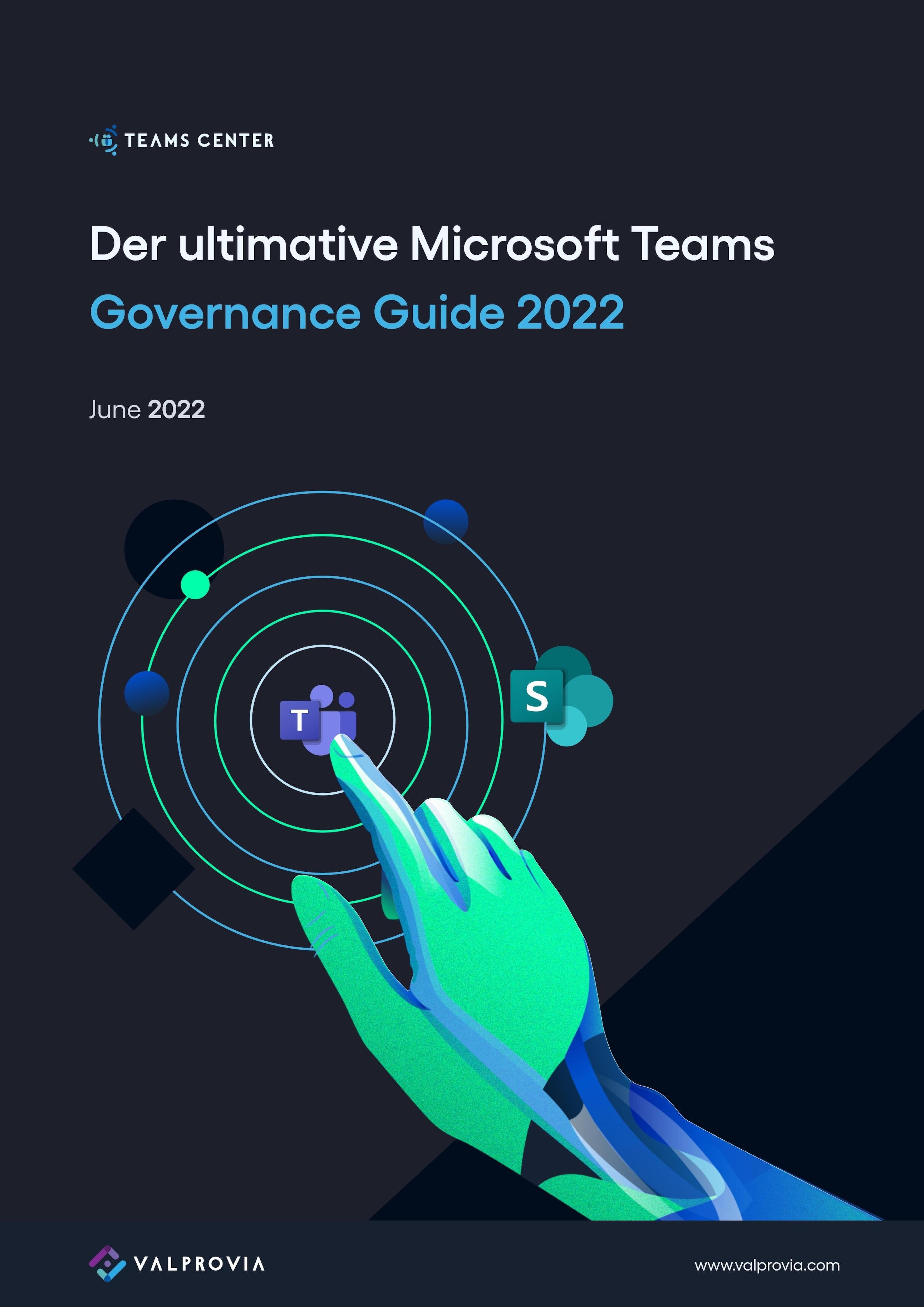
Fazit
Mit Shared Channels entstehen zahlreiche Möglichkeiten zur Verbesserung der Zusammenarbeit innerhalb und außerhalb Ihrer Organisation. Mit einem guten Governance-Konzept können Sie das Potenzial von Shared Channels ausschöpfen. Mit einem durchdachten Governance-Konzept für Shared Channels können Sie den Wildwuchs in Microsoft Teams vermeiden. Eine schnelle Aktivierung der Shared Channels kann zu intensiverer Pflege der Teams bzw. mehr Auslastung als IT-Verantwortlicher führen. Aus diesem Grund ist es empfehlenswert, die Verwaltung der Shared Channels zu automatisieren. Die Automatisierung können Sie selbst implementieren oder von den Stärken der 3rd-Party Lösungen auf dem Markt profitieren.